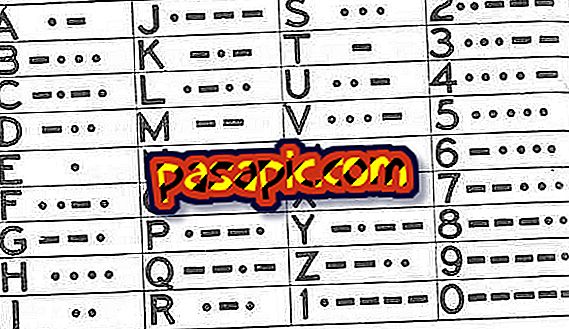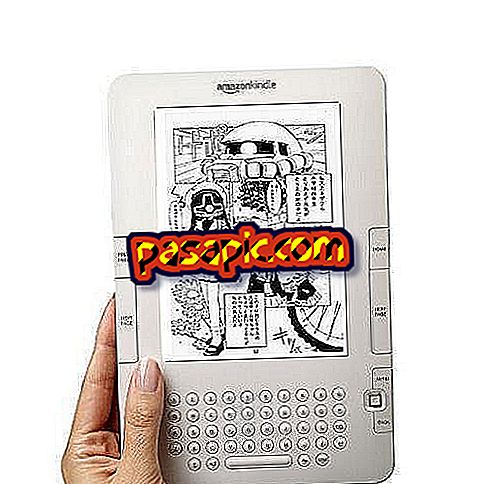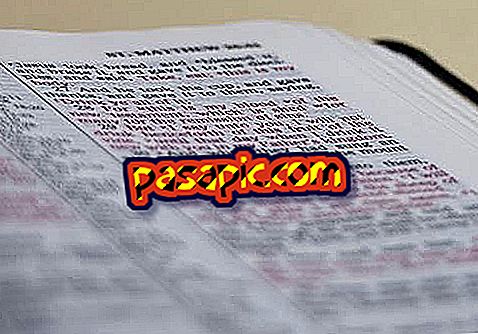Sådan ændres Windows 8 brugernavn

Når du konfigurerer din Windows 8- computer for første gang, er du sikker på, at du har bedt om en konto, og nu er det muligt, at brugernavnet ikke ligner din. Vi kan have tusind grunde til at ændre det kontonavn, som vi ikke kan lide, men at ændre brugernavnet er ikke så nemt som i tidligere versioner af Windows. Eller rettere sagt er det ikke så intuitivt, for på mindre end to minutter kan vi ændre navnet; så herfra skal vi forklare, hvordan du ændrer Windows 8 brugernavn .
1
Det første skridt er at gå til Windows 8-søgemaskinen, for hvilken vi har flere muligheder: Åbn forstørrelsesglasset (eller skriv direkte) i menuen, der vises, når du trykker på Windows-tasten. tryk på tasterne Windows og R samtidig eller åben søgemaskinen, der vises, når vi flytter markøren på højre side af skærmen.
I denne artikel opdages tastaturgenveje til Windows 8.
2
I søgemaskinen introducerer vi ordet netplwiz og klikker på accept eller vælg Ja, hvis UAC vises. I vinduet "Brugerkonti" skal du vælge det brugernavn, du vil ændre, og klikke på "Egenskaber".
3
Når vinduet "Egenskaber" er åbnet, skal du i feltet "Brugernavn" skrive det nye navn, du vil give brugeren. Nu skal vi først klikke på "Apply" og derefter på "Accept" for at gemme navneændringen.
For at bekræfte, at navnet er ændret, kan du trykke på Windows-tasten og øverst til højre skal du se det nye Windows 8 brugernavn.

4
Dette er en af mulighederne, men vi har mere. En anden er at ændre brugernavnet fra kontrolpanelet . I modsætning til tidligere versioner af Windows, for at få adgang til Kontrolpanel i Windows 8 er det ikke nok at åbne startmenuen, du skal søge det gennem søgemaskinen.
5
Når kontrolpanelet vises på skærmen, skal du vælge indstillingen "Brugerkonti" og "Familiesikkerhed", som vises fremhævet i grønt. Pas på ikke at trykke på "Skift type konto" eller børnebeskyttelsesmulighederne, som i denne anledning ikke interesserer os.
6
Vælg igen "Brugerkonti" i den menu, der vises, og så vil du se muligheden for at ændre navnet på kontoen. Vi klikker der og vi skal bare indtaste det nye navn, som vi vil give til vores Windows 8-konto . Når du har indtastet det, skal du bare klikke på Skift navn og den nye konfiguration vil blive gemt.

7
Under Windows-processen kan den bede om administratorens adgangskode. Hvis du vil ændre navnet på en konto, som ikke er administratorens, skal du indtaste adgangskoden til hovedkontoen, ikke adgangskoden til den konto, du har logget ind, da administratorens "tilladelse" skal laves ændringen Hvis administratoren ikke har et kodeord, forlader vi det blankt og problemløses.
I vi foreslår dig en video tutorial, så du ved, hvordan Windows 8 fungerer.